In Google Chrome kunt u extensies installeren. Een extensie voegt nieuwe functionaliteit toe in de Chrome browser. Als u een schermafbeelding wilt maken van een website, dan dient u in Google Chrome een extensie te installeren.
Ik heb de 5 beste extensies voor u geselecteerd waarmee u simpel een schermafbeelding (“screenshot”) kunt maken van een website. Al deze extensies zijn gratis te gebruiken en bieden verschillende manieren en functionaliteit om een schermafbeelding te maken van een bepaalde website.
Zo kunt u een schermafbeelding maken van een deel van de website, bijvoorbeeld alleen het bovenste deel. Ook kunt u een element selecteren en alleen daarvan een schermafbeelding maken, of u kunt een scrollende schermafbeelding maken. Een scrollende schermafbeelding helpt om de gehele webpagina vast te leggen in het geval de website meer inhoud weergeeft dan het venster kan vastleggen in één schermafbeelding.
Meld u dan aan voor onze nieuwsbrief.
5 beste extensies voor een schermafbeelding in Google Chrome
GoFullPage
GoFullPage is een extensie voor Google Chrome waarmee u op verschillende manieren een schermafbeelding kunt maken van een website.
De geavanceerde schermopname in GoFullPage verwerkt complexe pagina’s, inclusief bewegende elementen en ingesloten iframes. U kunt een schermafbeelding van een website maken via één enkele klik. Na de schermafbeelding kunt u de afbeelding opslaan of bewerken.
Een ander groot voordeel is dat deze extensie geen extra permissies nodig heeft in de browser. Ook zijn er geen advertenties aanwezig.
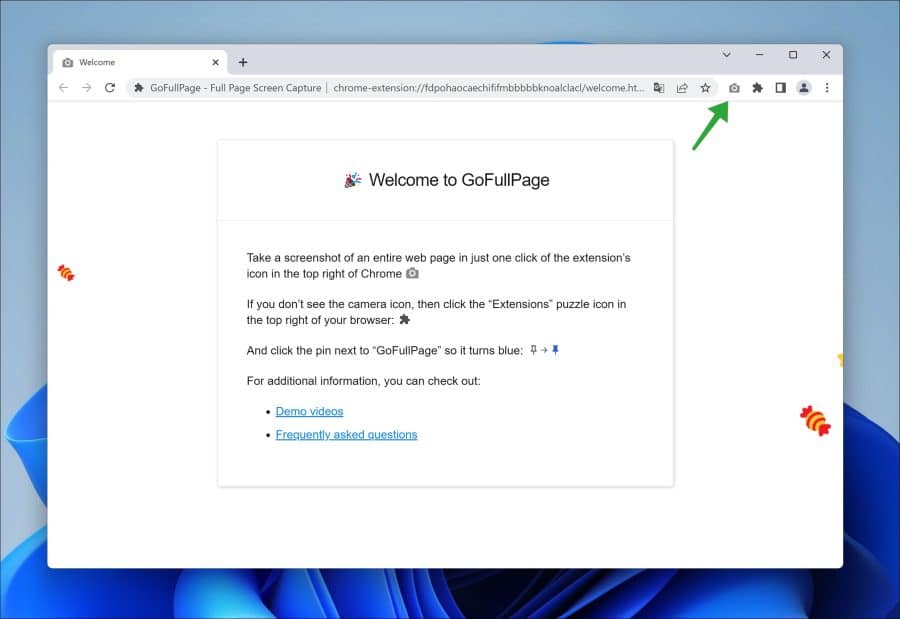
Geweldige screenshot en schermrecorder
Een van de populairste extensies om een schermafbeelding (en meer) te kunnen maken van een website via Google Chrome is “Awesome screenshot“.
Deze extensie kan naast het maken van een schermafbeelding ook een video vastleggen, de afbeelding annoteren en de link naar de schermafbeelding direct delen via een link. Om enkele van deze functies te gebruiken is er wel een betaling nodig. Deze opties zijn beschikbaar in een “pro” versie.
Als u niet wilt betalen dan kunt u er een gedeelte van een website mee vastleggen, een element, of de gehele pagina. Mocht u de schermafbeelding willen uitstellen met enkele seconden, dan kunt u dit ook instellen. De schermafbeelding wordt dan pas uitgevoerd als de seconden zijn verstreken.
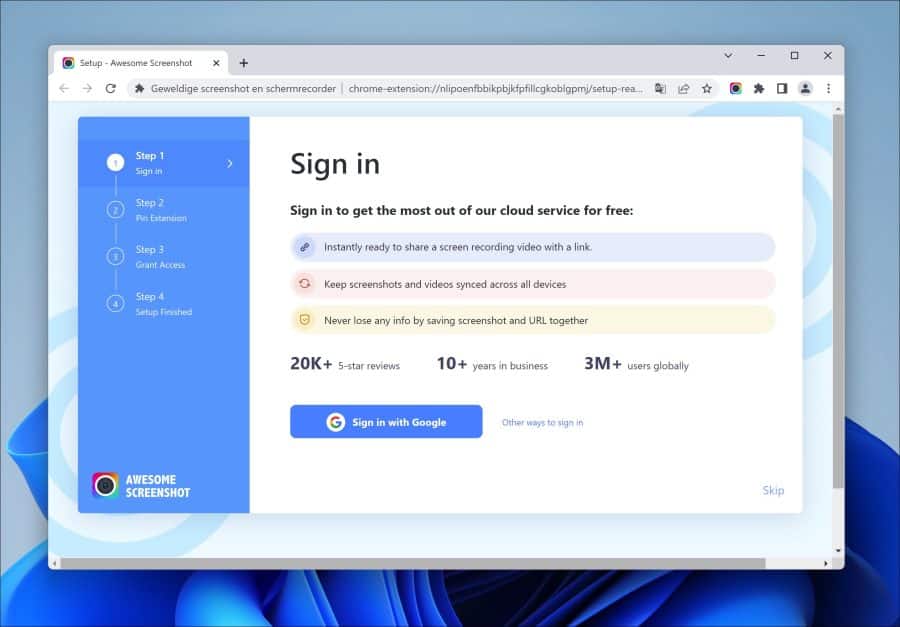
Nimbus screenshot
Nimbus screenshot is een alternatief voor bovenstaande extensies. Deze extensie om een schermafbeelding als een video of screencast te maken via de Chrome browser is op dit moment meer dan 1 miljoen keer geïnstalleerd.
Nimbus screenshot kan een schermafbeelding maken van een volledige website, een deel van een website en een element op de website, een scrollende schermafbeelding en een uitgestelde schermafbeelding.
Het voordeel aan Nimbus screenshot zijn de uitgebreide bewerkingsopties na het maken van de schermafbeelding. Zo kunt u uiteraard vergroten, verkleinen, tekst toevoegen e.d. maar ook effecten toepassen en de kleur veranderen.
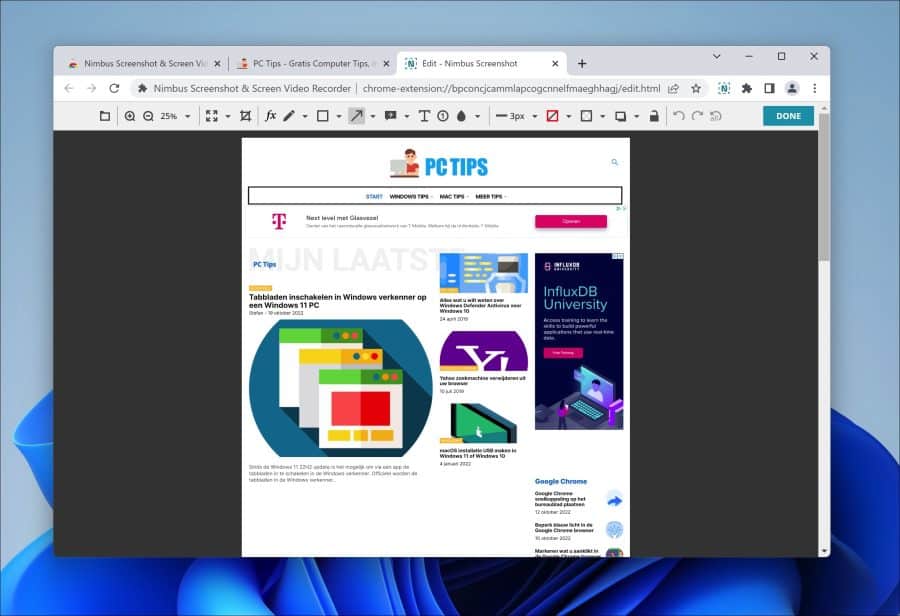
Zoekt u een extensie om een schermafbeelding te maken met net wat meer bewerkingsopties dan is Nimbus screenshot mogelijk de geschikte extensie.
Fireshot
Fireshot is een extensie waarmee u een schermafbeelding kunt maken een website. Ook deze extensie biedt allerlei manieren om een screenshot van een site te maken.
Zo kunt u er een screenshot mee maken van de gehele site, een gedeelte van de site, een selectie en een uitgestelde screenshot. De extensie FireShot is wat lichter dan andere extensies. Het biedt standaard “capture” functionaliteit.
Echter, om geavanceerde functies te gebruiken zoals het bewerken of het direct mailen van een screenshot moet u een “snap-in” installeren. Dit is een app die gekoppeld wordt aan de extensie.
Ook deze extensie biedt extra functionaliteit in een “pro” versie waarvoor betaald moet worden. Dit is bijvoorbeeld de functie om de schermafbeelding direct om te zetten naar een PDF bestand. De extensie door ongeveer 3 miljoen mensen geïnstalleerd.
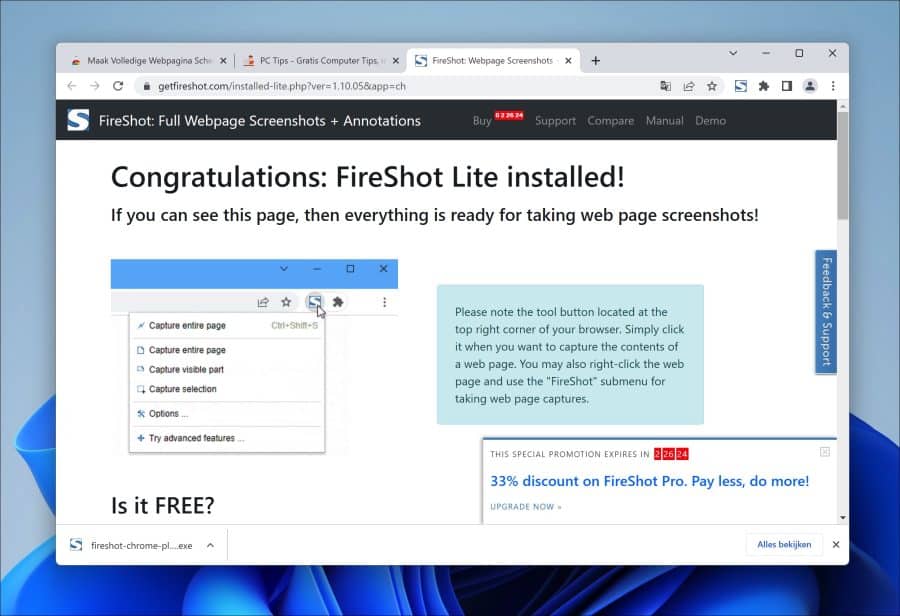
Webpage screenshot
Ook Webpage screenshot biedt in de basisfunctionaliteit verschillende manieren waarop u een schermafbeelding kunt nemen via Google Chrome.
U kunt er een standaard schermafbeelding meenemen, een scrollende schermafbeelding of zelf een selectie maken om een schermafbeelding van te maken.
Na het maken van de schermafbeelding wordt de afbeelding opgeslagen in uw browser. U kunt het daarna nog bewerken door er tekst aan toe te voegen, objecten zoals onderstrepen, omcirkelen en pictogrammen toevoegen.
Hierna kunt u de schermafbeelding opslaan als PNG bestand op uw computer. Mochten deze basisfuncties nog niet genoeg zijn dan biedt ook deze extensie “premium” opties zoals een schermafbeelding van het bureaublad, via de webcam en enkele extra bewerkingsopties.
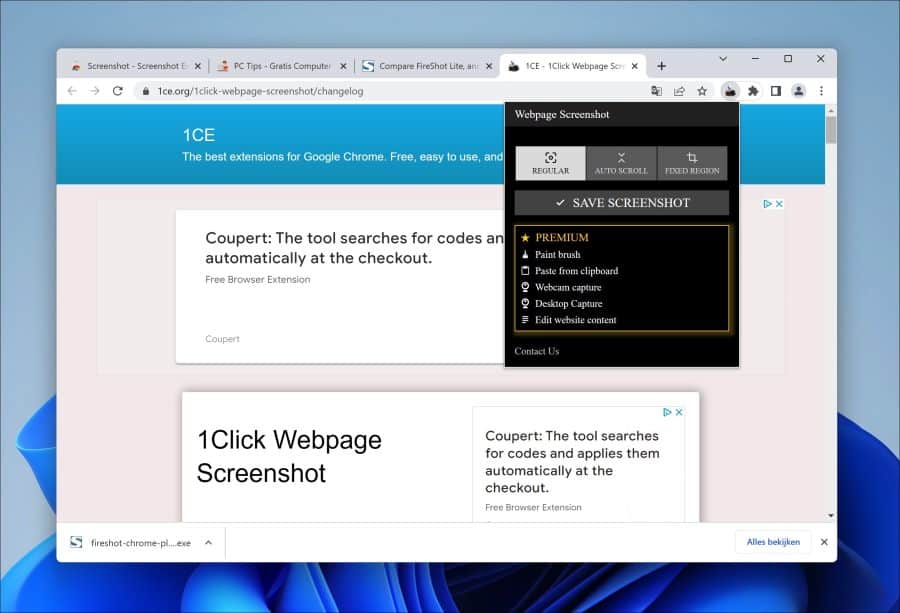
Mocht u een extensie niet meer nodig hebben dan kunt u de extensie verwijderen uit Google Chrome.
Ik hoop u hiermee geïnformeerd te hebben. Succes met uw keuze!
Lees ook:


Help mee
Mijn computertips zijn gratis en bedoeld om andere mensen te helpen. Door deze pc-tip te delen op een website of social media, helpt u mij meer mensen te bereiken.Overzicht met computertips
Bekijk ook mijn uitgebreide overzicht met praktische computertips, overzichtelijk gesorteerd per categorie.Computerhulp nodig?
Loopt u vast met uw pc, laptop of software? Stel uw vraag op ons computerforum en krijg gratis computerhulp van ervaren leden en experts.